用spss如何进行单因素方差分析
单因素方差分析,影响指标的条件为因素,可以对单因素进行方差分析。那么,如何利用SPSS分析工具实现呢?

工具/原料
SPSS分析工具
截图工具
笔记本电脑
WPS
第一,导入数据单因素方差分析
1、在已新建的Excel文件中,添加并插入表格数据,有兔子、类型和体温

2、点击文件导入数据,然后选择Excel,导入数据到SPSS分析工具中
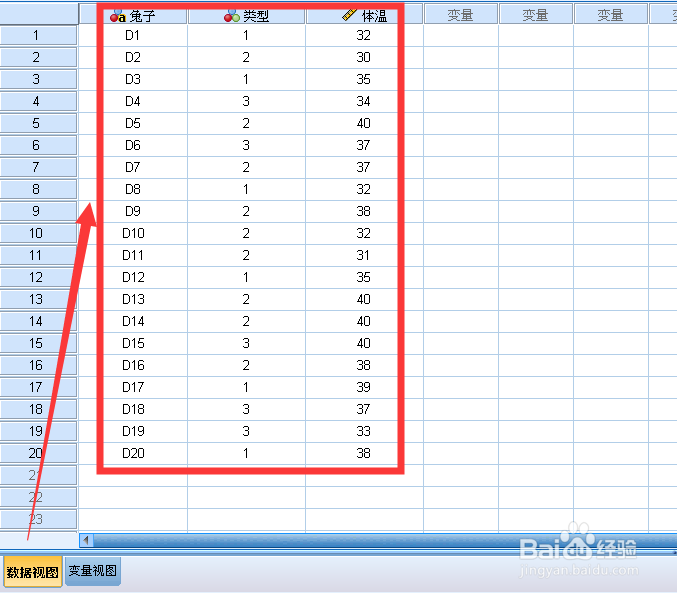
3、单击分析菜单,然后依次选择比较平价值--->单因素ANONA检验
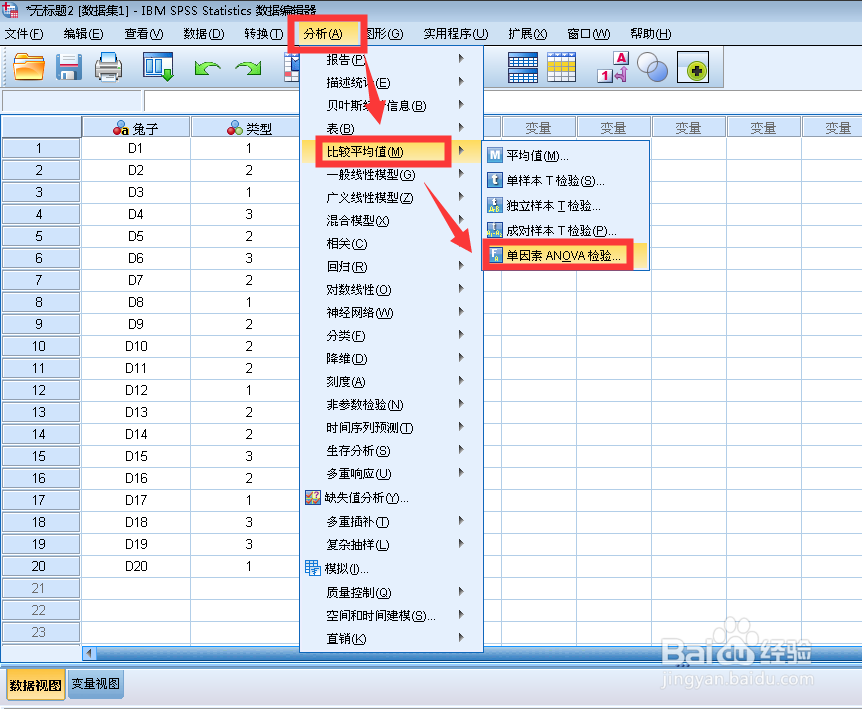
4、打开单因素ANONA检验窗口,将体温变量移到因变量列表中,类型变量移到因子中
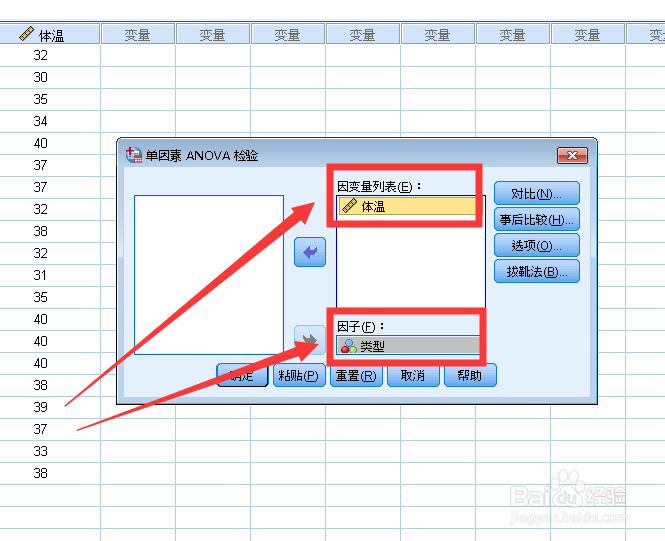
5、点击对比按钮,打开对比窗口,勾选多项式,然后选择继续按钮
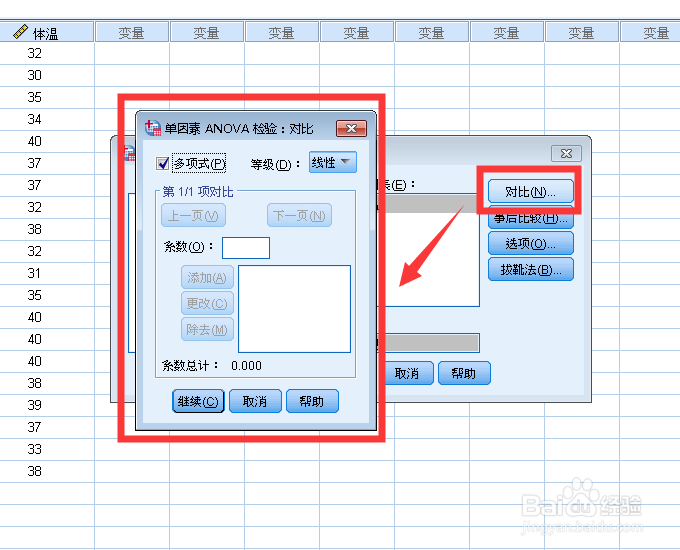
6、接着点击事后比较按钮,打开窗口勾选假定等方差,不假定等方差勾选塔姆黑尼T2
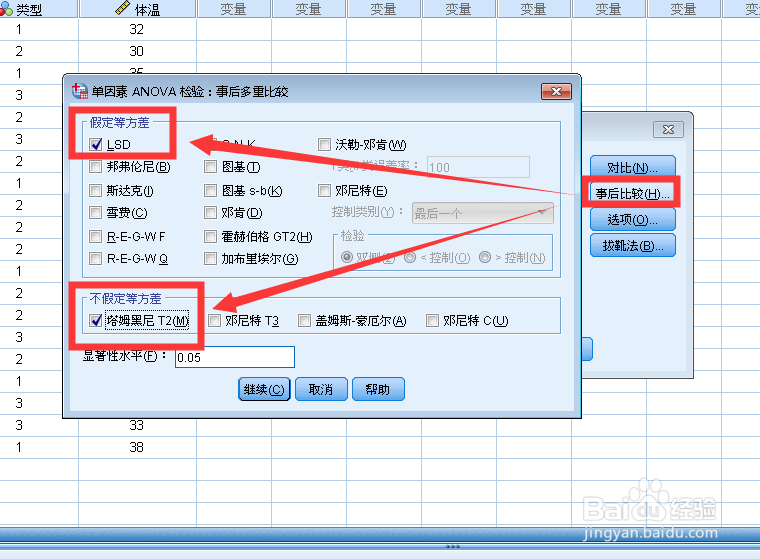
7、单击选项按钮,勾选统计中的描述、方差齐性检验,还有平均值图
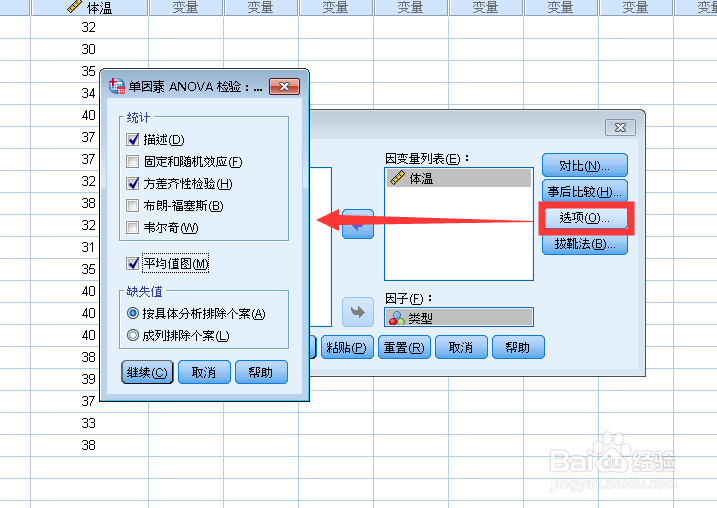
8、在拔靴法,勾选执行拔靴,设置样本数为1000,然后点击继续按钮
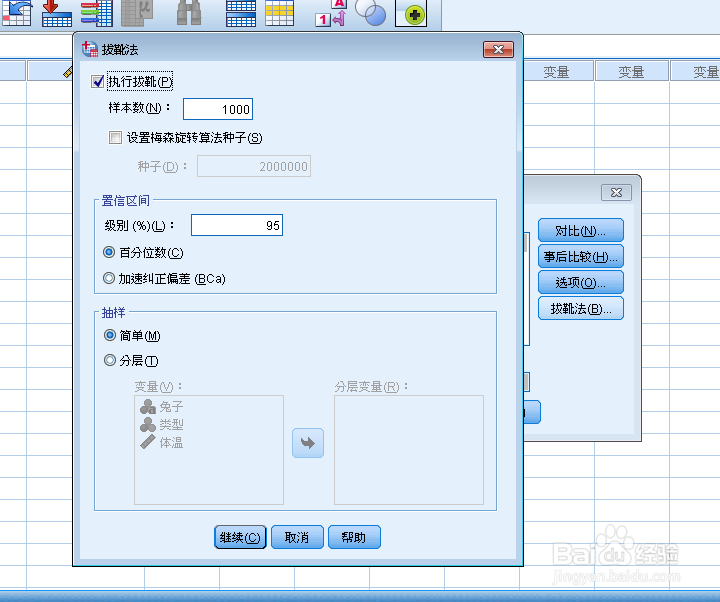
第二,生成输出分析图表数据
1、生成输出结果,查看自助抽样,以及自助抽样指定项
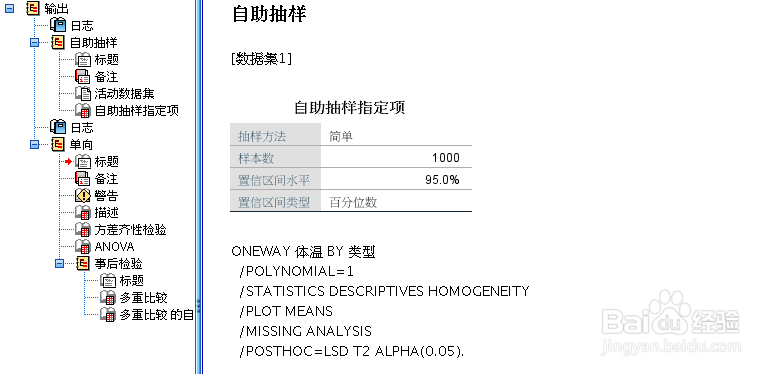
2、在单向下方,出现很多警告以及对应的数据
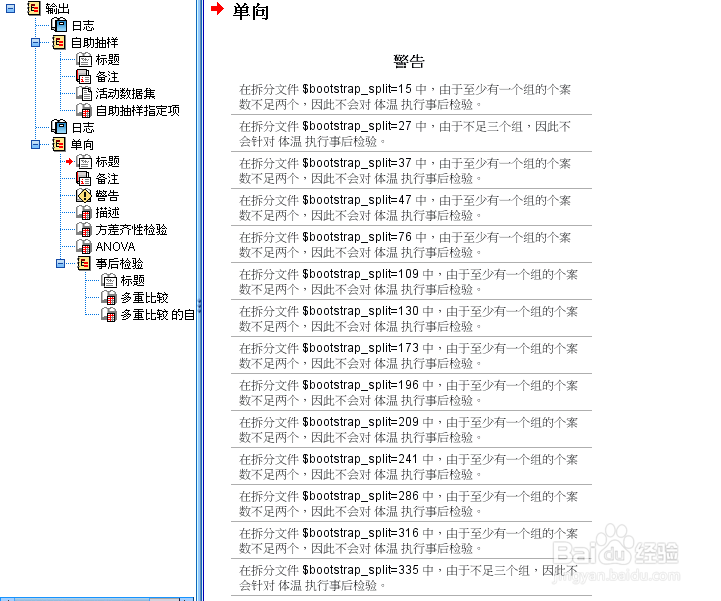
3、在描述对应的列表下方,展示对应的最大值、最小值、平均值等
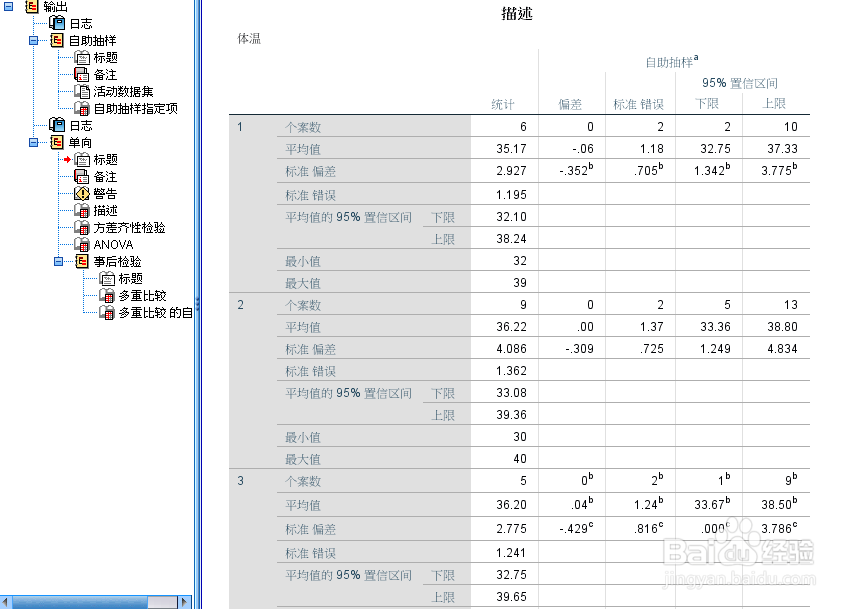
4、接着查看到方差齐性检验表格和ANONA,查看体温对应的数据
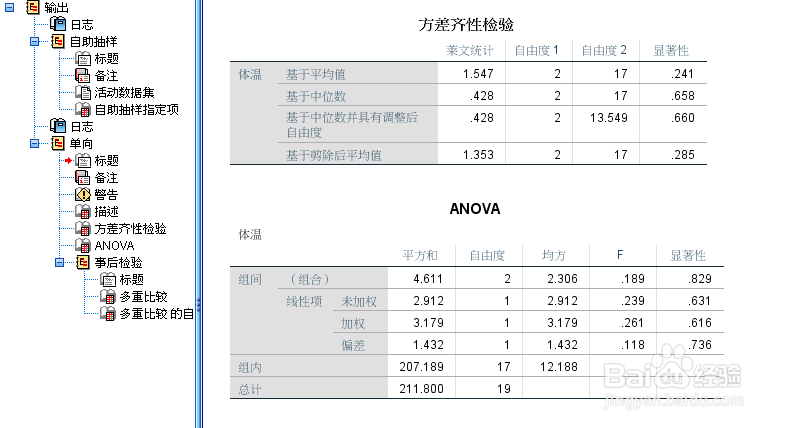
5、在事后检验下方,可以查看到多重比较,按照勾选的项目统计数据
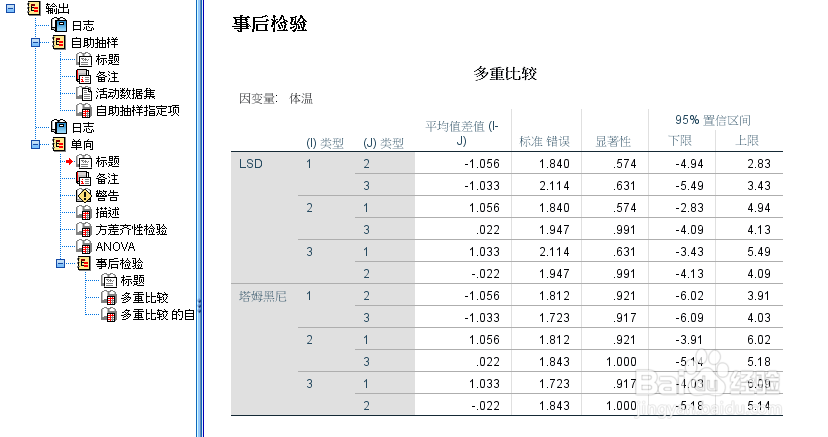
6、在统计因变量:体温,展示多重比较的自助抽样数据
